人生本是一个不断学习的过程,在这个过程中,图老师就是你们的好帮手,下面分享的Photoshop将照片转成逼真水彩画教程懂PS的网友们快点来了解吧!
【 tulaoshi.com - PS 】
在教程中我们将学习运用PS的滤镜功能将照片快速转成逼真水彩画效果,对了解PS的艺术效果滤镜有一定的帮助,希望朋友们喜欢。
photoshop教程原图:

效果

打开原图,复制图层,按Ctrl+U调整色相/饱和度
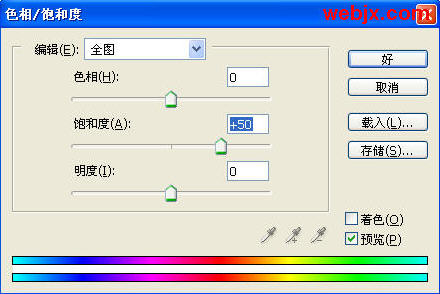
接着执行三个滤镜:艺术效果、画笔描边和扭曲,绘画涂抹、玻璃和成角的线条,设置如下。
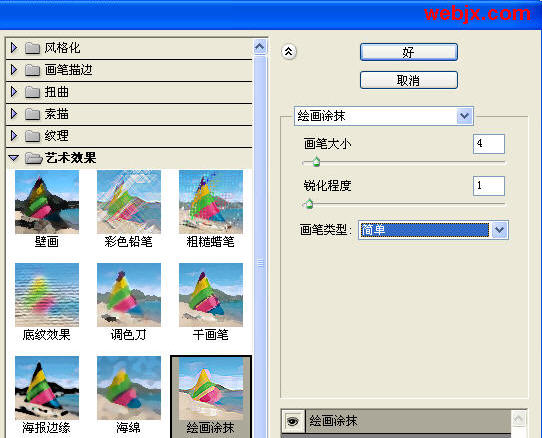
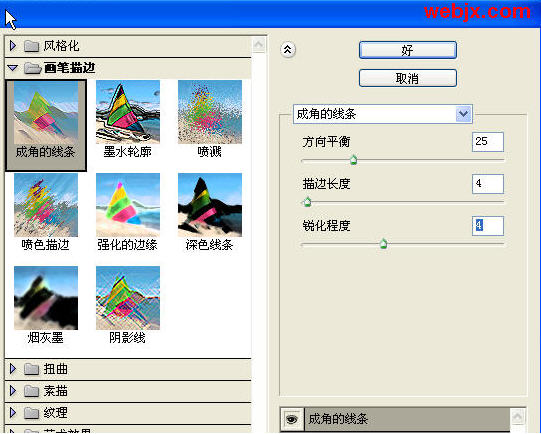
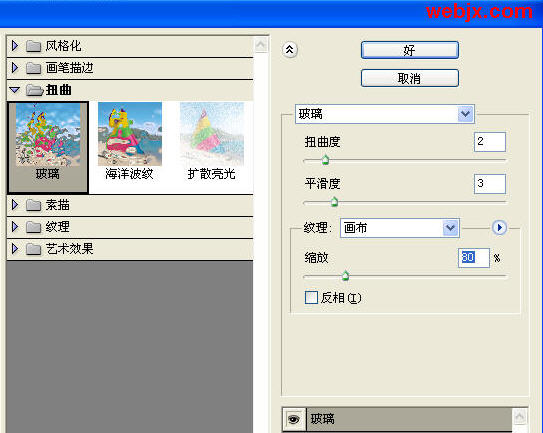
效果如下。

去色。
(本文来源于图老师网站,更多请访问https://www.tulaoshi.com/ps/)
执行浮雕滤镜。
(本文来源于图老师网站,更多请访问https://www.tulaoshi.com/ps/)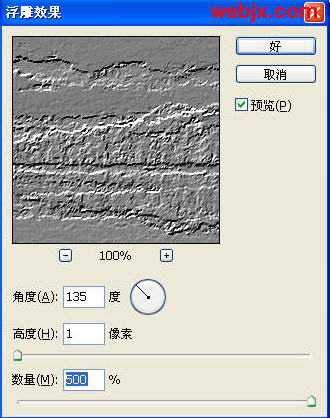
改图层模式和降低不透明度。

最终效果。图老师

来源:https://www.tulaoshi.com/n/20160405/2126393.html
看过《Photoshop将照片转成逼真水彩画教程》的人还看了以下文章 更多>>